Auf dieser Seite: [ausblenden]
Haben Sie sich jemals gefragt, wie Sie Ihr Passwort in WordPress ändern können??
Im heutigen Leitfaden, Wir haben drei verschiedene Möglichkeiten vorbereitet, wie Sie Ihr WordPress-Passwort oder ein Benutzerpasswort auf sehr einfache Weise ändern können, was von jedem literarisch gemacht werden kann.

So ändern Sie Ihr WordPress-Passwort über das Dashboard?
Die erste Methode, um Ihr Passwort in WordPress zu ändern, ist das WP-Dashboard.
Um auf den Ort zuzugreifen, an dem Sie zuerst Ihr Passwort ändern können, müssen Sie zu gehen Benutzer –> Profil.
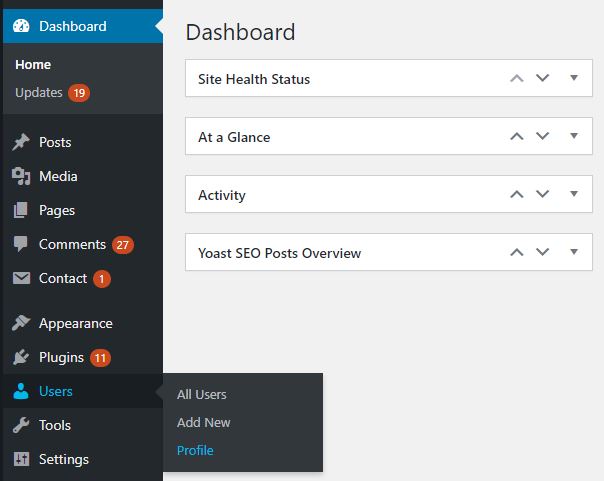
Scrollen Sie dann nach unten, bis Sie das “Kontoverwaltung" Sektion. Dort finden Sie die Möglichkeit, ein neues Passwort festzulegen.
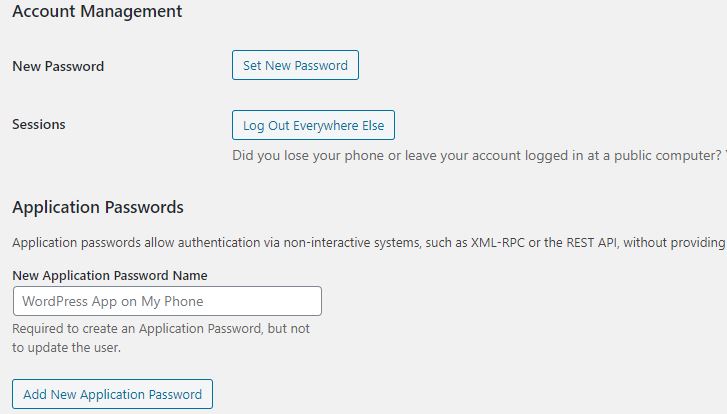
Wenn Sie die Taste „Neues Passwort festlegenSchaltfläche "Das CMS generiert automatisch ein neues Kennwort. Wenn Sie ein eigenes Kennwort festlegen möchten, können Sie es ändern.
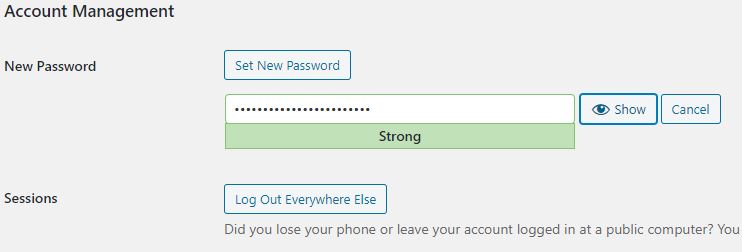
Denken Sie nur daran, dass empfohlen wird, ein sicheres Passwort zu verwenden.
Wenn Sie mit Ihrem Passwort fertig sind, klicken Sie auf „Profil aktualisieren" Taste.
Herzliche Glückwünsche! Sie sind mit dem Ändern Ihres Passworts fertig.
So ändern Sie das Passwort eines Benutzers in WordPress über das Dashboard?
Nachdem Sie wissen, wie Sie ein neues Passwort festlegen, Das Ändern des Passworts eines Benutzers ist nahezu identisch. Der einzige Unterschied ist, dass Sie gehen müssen Benutzer –> Alle Nutzer.
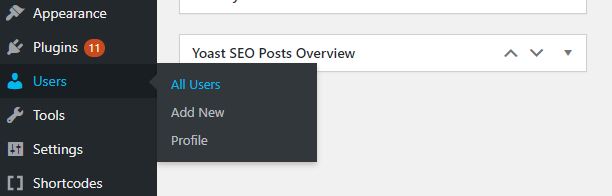
Dann wählen Sie den Benutzer, wessen Passwort Sie ändern möchten und das Gleiche tun. Gehe zum “Kontoverwaltung”Und legen Sie das neue Passwort fest.
So ändern Sie ein vergessenes WordPress-Passwort, wenn Sie abgemeldet sind?
Wenn Sie Ihr WP-Passwort vergessen haben und nicht angemeldet sind und nicht auf das Dashboard zugreifen können, Keine Sorge, es gibt eine ziemlich einfache Möglichkeit, dies zu ändern und auf die Einstellungen Ihrer Website zuzugreifen.
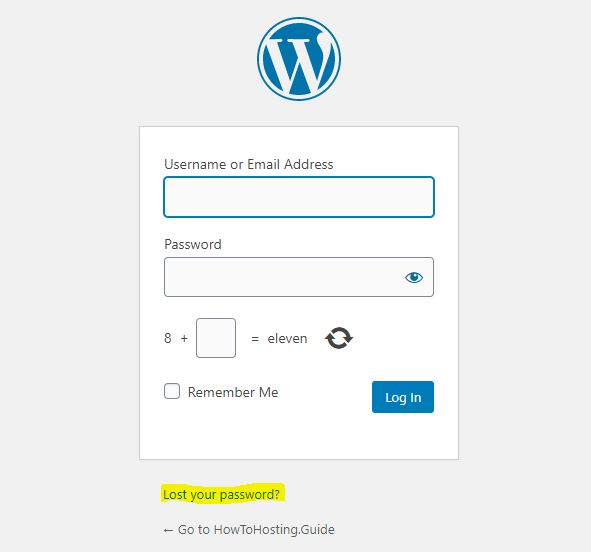
Gehen Sie zu yourwebsite.com/WP-admin/ und klicken Sie auf “Passwort vergessen” Taste.
Sie werden zu einem Link weitergeleitet, über den Sie Ihre E-Mail-Adresse eingeben müssen. Dann haben Sie die Möglichkeit, Ihr Passwort zu ändern.
Fazit
Dies waren die drei verschiedenen Möglichkeiten, wie Sie die Änderung Ihres und eines Benutzerkennworts verwenden können. Ich hoffe, diese Anleitung war hilfreich und Sie lernen, wie Sie ein neues WordPress-Passwort festlegen.
WordPress Admin Passwort – So ändern Sie es aus der Datenbank
WordPress 5.7 Beta 2 - Wie Sie es testen können und was Sie wissen sollten
So beheben Sie Abstürze bei der WP-Anmeldung







